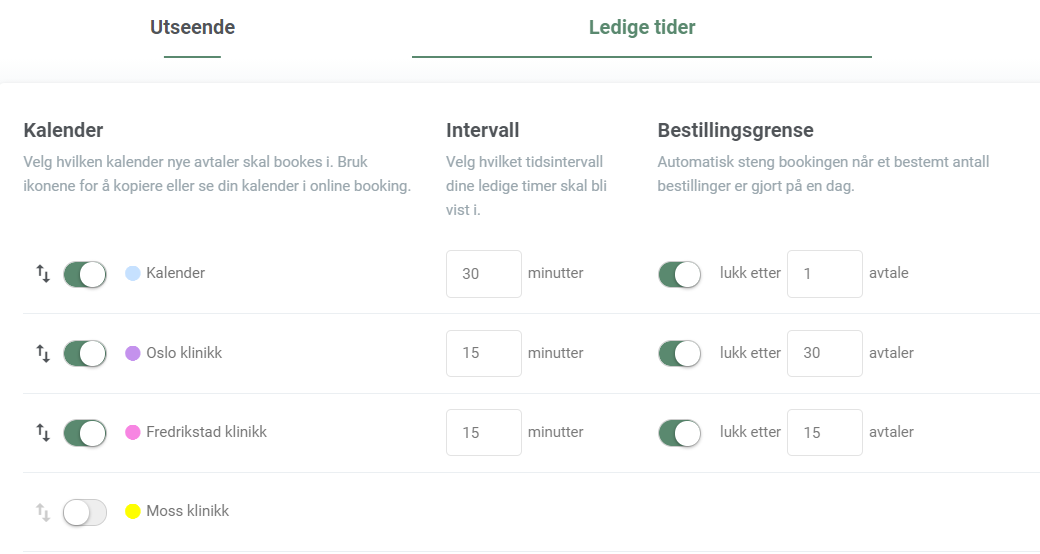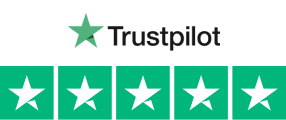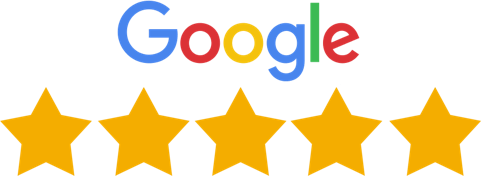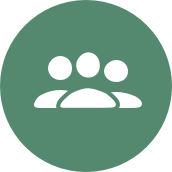For at du skal kunne automatisere og effektivisere det administrative arbeidet ditt, er det viktig at du fortsatt har full kontroll over både jobbkalender og arbeidsmengde. Hvis ikke risikerer du at overgangen til en mer digitalisert klinikk kan forårsake flere problemer enn det løser. Derfor har EasyPractice utviklet en rekke tilleggsfunksjoner som gjør det lettere for deg å holde styr på din arbeidshverdag. En av disse funksjonene er ‘Bestillingsgrense’. Her kan du velge nøyaktig hvor mange bestillinger du har mulighet til å motta i løpet av en arbeidsdag. Når du har nådd maksantallet, vil din Online Booking automatisk stenge for ytterligere bestillinger. På denne måten kan du tilby klientene dine mer fleksibilitet når de booker en tid hos deg online, uten at du overbelaster kalenderen din. Et supersmart verktøy for å gjøre automatiseringen av klinikken din enda litt enklere!
- Sett en grense for hvor mange bestillinger du kan motta i løpet av en dag.
- Tilby klientene dine fleksibilitet, uten å overbelaste timeplanen din.
- Angi forskjellige bestillingsgrenser for forskjellige kalendere eller for bestemte tjenester.
Vil du vite mer? Sjekk ut vår hjelpesenter for å lese mer om bestillingsgrense!
Hvorfor bruke bestillingsgrenser?
Arbeidet som terapeut eller behandler avsluttes ikke så snart en klient har forlatt behandlingsrommet. Her kreves det forberedelser, administrativt arbeid og ikke minst planlegging. Det er derfor viktig at det er litt luft i timeplanen mellom bookede avtaler. Funksjonen ‘Bestillingsgrense’ gjør det enkelt å sette et makstak på antall klientmøter du har i løpet av en arbeidsdag. På denne måten kan du fremdeles tilby klientene dine stor valgfrihet når det gjelder valg av tidspunkt for en avtale, samtidig som du unngår en overbelastning med for mange bookinger i løpet av en dag.
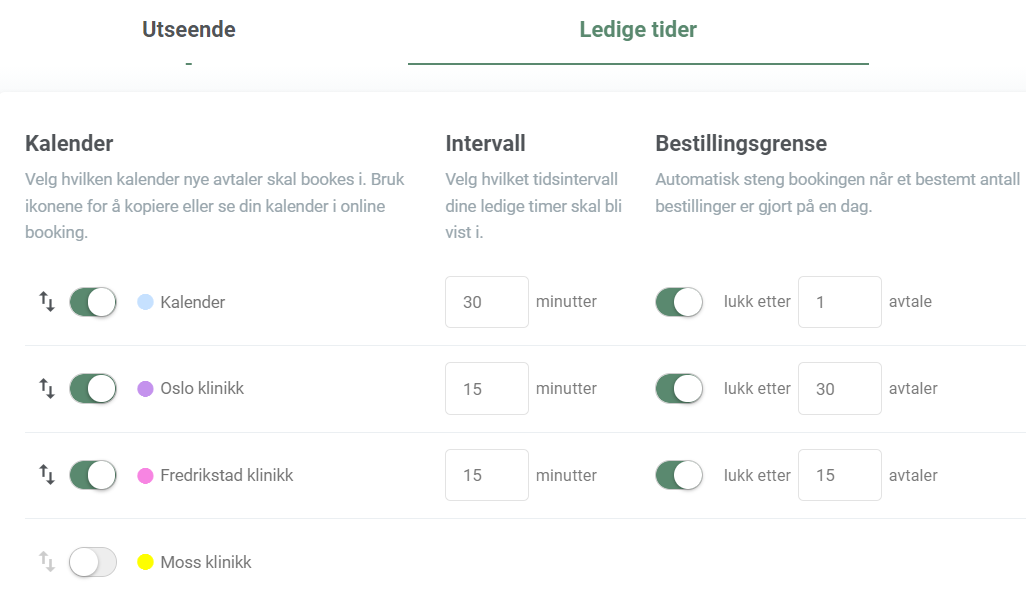
Slik kommer du i gang med bestillingsgrenser
Funksjonen ‘Bestillingsgrenser’ er helt gratis og inngår i Online Booking-appen. For å aktivere funksjonen, gå til ‘Innstillinger’ –> ‘Online Booking’ og klikk på kategorien ‘Ledige tider’. Deretter kan du velge hvilke kalendere som skal ha en bestillingsgrense og videre antallet bookinger som maksimalt kan mottas på én dag. Du kan også angi forskjellige bestillingsgrenser for forskjellige kalendere. Dette kan for eksempel være nyttig dersom de ansatte har ulik timeplan, arbeidsmengde eller tilbyr forskjellige tjenester.
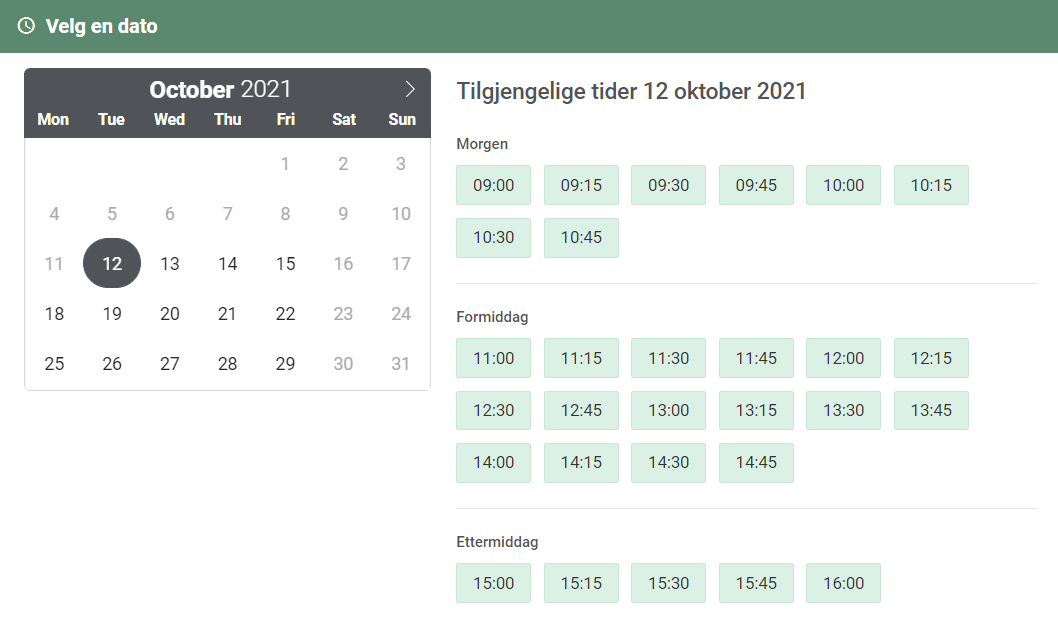
Legg til betillinsggrenser for dine tjenester!
Dersom du ikke ønsker å begrense bookingen av alle dine tjenester i løpet av en dag, kan du velge å angi en bestillingsgrense kun for enkelte tjenester. Denne funksjonen er særlig relevant dersom du for eksempel tilbyr en tjeneste som krever ekstra mye forberedelser, ressurser og/eller produkter – som du ikke nødvendigvis har ubegrenset tilgang på. Da kan du velge å sette en bestillingsgrense for denne spesifikke tjenesten. Gå til ‘Tjenester’ i den øvre menylinjen og trykk på ‘Opprett ny tjeneste’, eller velg en eksisterende tjeneste. I trinn to, under innstillinger for Online Booking, kan du deretter velge å legge til en bestillinggrense for tjenesten din. Og vipps, så var det gjort!
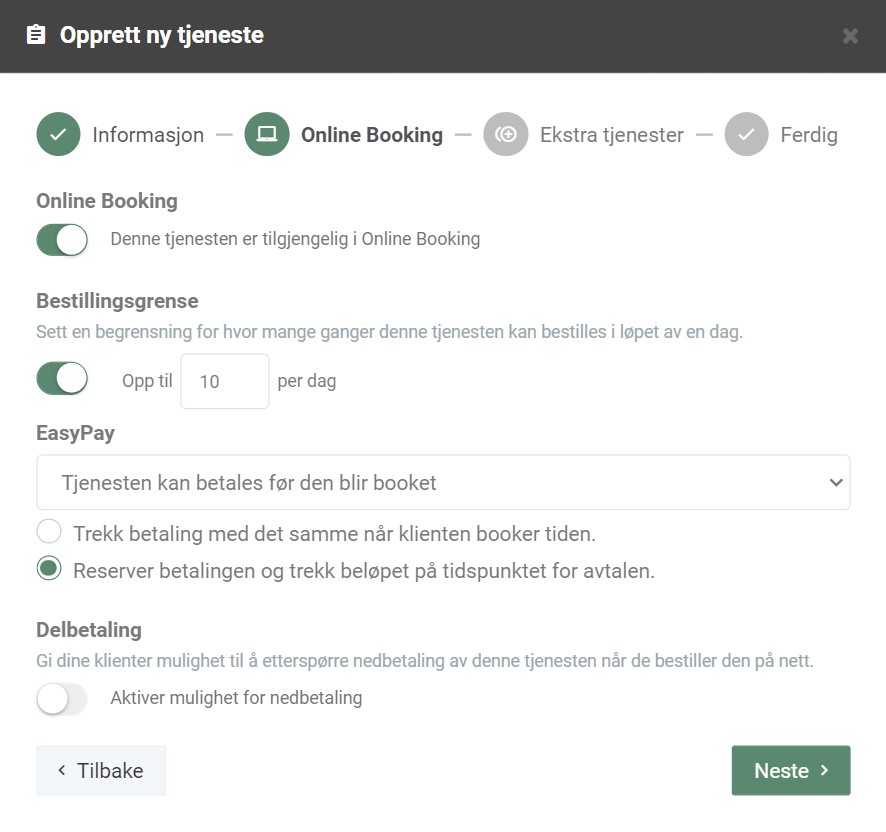
Ønsker du å prøve Bestillingsgrenser?
Registrer en gratis konto hos oss og kom i gang med Bestillingsgrenser i dag! Hvis du har spørsmål eller bruk for hjelp med noe, er du hjertlig velkommen til å ta kontakt med oss direkte på [email protected]. Vi ser frem til å høre fra deg! Hvis du allerede har en konto og ikke er sikker på hvordan enkelte funksjoner fungerer, kan du besøke hjelpesenteret vårt for å få grundige forklaringer og detaljerte gjennomganger til alle funksjoner og apper i systemet.